目次
0. そもそも「SEO」って何?
スクロールできます
| 用語 | 一言でいうと | 身近なイメージ |
|---|---|---|
| Search Engine Optimization(検索エンジン最適化) | Google検索で上位に表示されるようサイトを整えること | 地図アプリで「カフェ」と打ったときトップに出るお店 |
チェックリスト早見表
スクロールできます
| 設定項目 | STUDIO 操作場所 | 効果レベル★ |
|---|---|---|
| サイトタイトル & ページタイトル | [サイトの設定] > タイトル | ★★★★★ |
| メタディスクリプション | [サイトの設定] > 説明文 | ★★★★★ |
| URL スラッグ(パス名) | [サイトの設定] > パス | ★★★★☆ |
| 見出し階層(H1~H3) | キャンバス内テキスト要素設定 | ★★★★☆ |
| 画像 ALT テキスト | 画像プロパティ > ALT | ★★★☆☆ |
| Open Graph (OG) 画像 & タイトル | [サイトの設定] > カバー画像 | ★★★☆☆ |
| サイトマップ & robots.txt | ホーム>プロジェクト設定>サイトマップ | ★★★☆☆ |
| Canonical URL | [サイトの設定] > カスタムコード>コード入力 | ★★★☆☆ |
| ページ速度(画像最適化/遅延読み込み) | 画像設定 & [Site Settings] > Performance | ★★★☆☆ |
| 構造化データ (JSON-LD) | [サイトの設定] >構造化データ | ★★☆☆☆ |
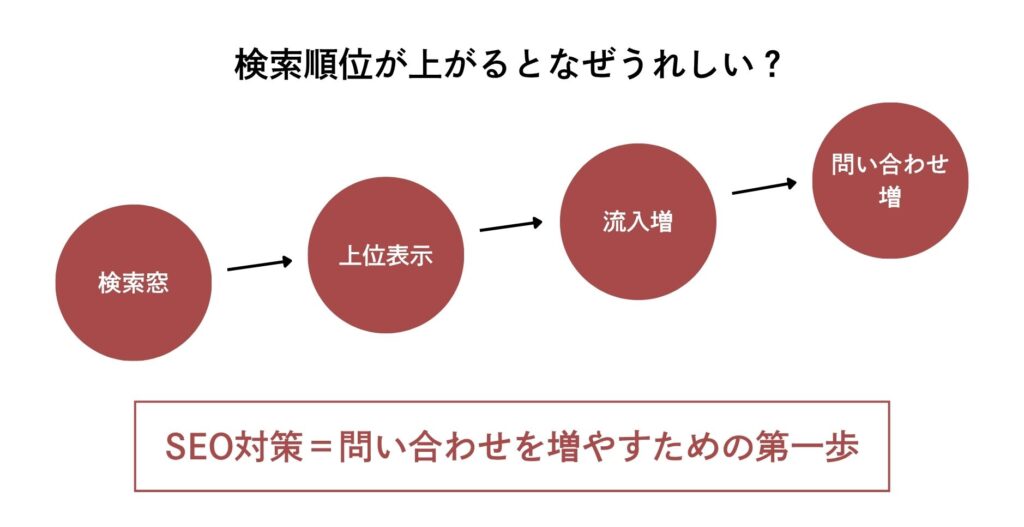
Studioで実装したネイルサロンのHPが検索結果上位に?!
実は、自身がStudioで作成したサイト(ネイルケアサロンHachinailcare様)が「中目黒 ネイルケア」でなんと第一位に。ホットペッパービューティーより上位に。
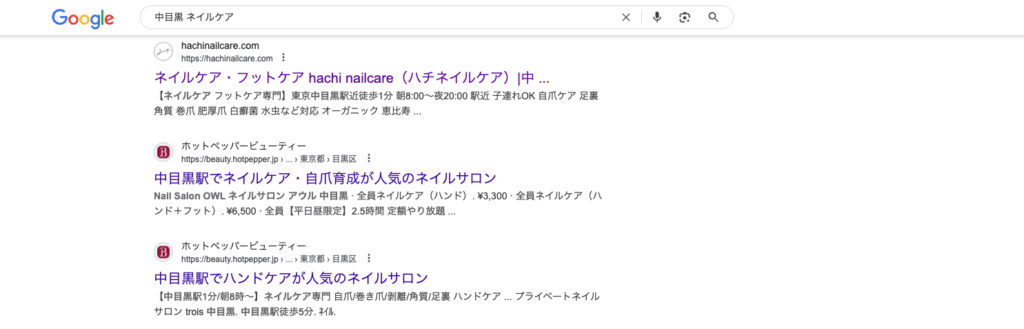
「東急東横線 ネイルケア」でも上位に。
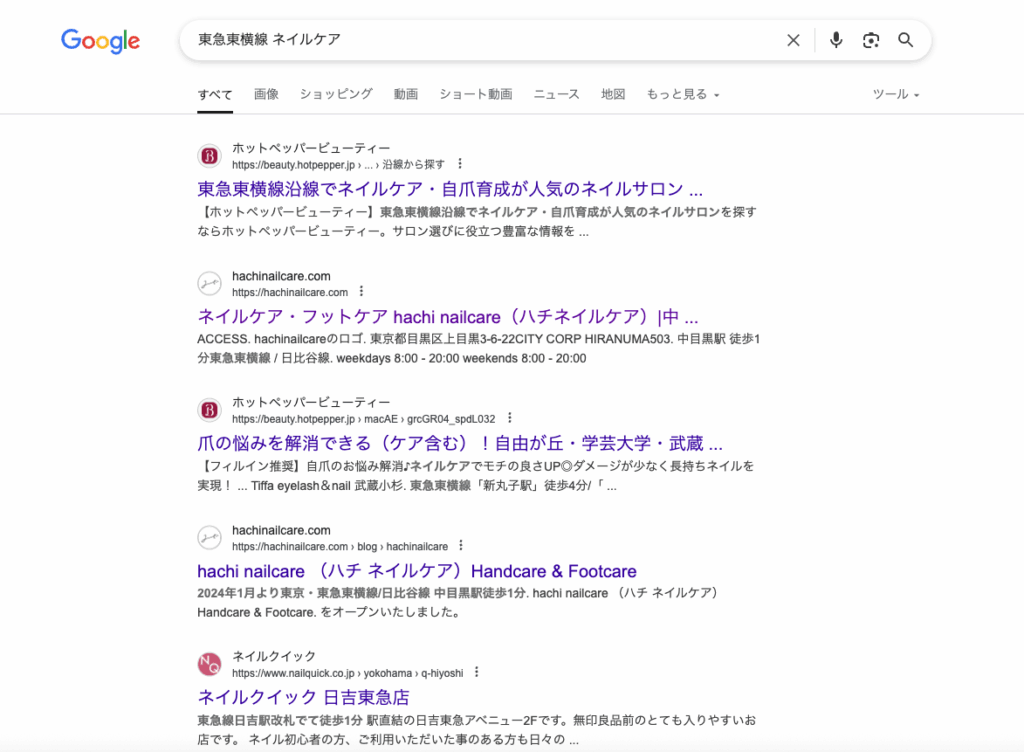
デイトラライトニングのメンターをしていてよく聞かれるのが
「StudioってSEOは弱いのか」
結論、ノーコードStudioでも検索結果上位を狙えます。
1 . サイト & ページタイトル ―検索結果の“青い文字”を制す
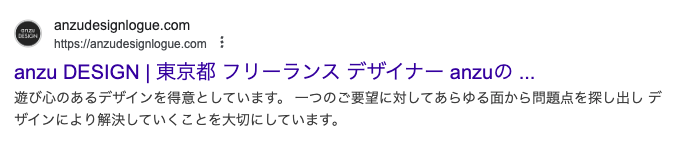
| 悪い例 | 良い例 |
|---|---|
| サイト名だけ:「Studio Cafe」 | サイト名+価値提案:「Studio Cafe|渋谷駅3分・ラテアートが人気の電源カフェ」 |
操作手順
STEP
デザインエディタ上のページの一番上のサイトの設定を開く▶ タイトル・説明文
STEP
「サイトタイトル」に上限60文字でキーワード+USPを入れる
STEP
各ページ > Page ▶ サイト設定で固有タイトルを記入
タイトル全ページ同じ→“低品質判定”。必ず1ページ1タイトル。

2 . メタディスクリプション ―クリックを呼ぶ120字のキャッチコピー
構成テンプレ
「結論(何が得られる?)」+「具体Benefit」+「行動を促す一言」
STUDIO操作
ページ設定 > 「説明文」に120字以内で入力。
3 . URLスラッグ ―“/◯◯”のシンプルさが命
| 悪い例 | 良い例 |
|---|---|
| /記事63 | /figma-free-banner-7steps |
4 . 見出し階層 ―H1は1ページ1個!
H1 =ページの主題(1行)
H2=大項目
H3=小項目

STUDIO操作
テキスト選択 → 右パネル > Tag > H1/H2/H3

5 . 画像 ALT テキスト ―“写真に字幕”を付ける
| 画像 | ALTテキスト例 |
|---|---|
| 豆をひくバリスタ写真 | 「ハンドドリップ用の豆を挽くバリスタ」 |
STUDIO操作
画像選択 → 右パネル ALT → キーワード+情景
6 . OG画像 & タイトル ―SNSシェアを映えさせる
- 推奨:1200×630px/JPEG ≤150KB
- タイトルとディスクリプションはページSEO設定を流用可
7 . サイトマップ & robots.txt ―Googleへの“目次”提出
STEP
Site Settings ▶ SEO ▶ Sitemap→ 生成ON
STEP
Search Consoleで「サイトマップ送信」
8 . Canonical URL ―重複ページの身分証
A/B テストや多言語翻訳で似たURLを作ったら正規URLを指定。
ページ設定▶カスタムコード<haed>内に下のコードをペースト。
<link rel="canonical" href="https://example.com">「https://example.com部分を評価を集めたいページのURLに変更する」
9 . ページ速度 ―画像最適化は“検索順位”にも“離脱率”にも効く
| 作業 | 目安 |
|---|---|
| 画像圧縮 | 70%品質 JPG or WebP |
| 遅延読み込み | Fold下画像に Lazy Load ON |
| Core Web Vitals | Site Settings ▶ Performance で自動最適化 |

10 . 構造化データ ―レビューやFAQをリッチリザルト表示
- 「サイト設定」の「構造化データーマークアップ」をオンにする
- テストは Rich Results Test (Google公式)で即チェック
11 . よくある質問 FAQ
12 . まとめ & 今日のアクション
- タイトル・ディスクリプションを全ページ見直し
- URLスラッグを英単語3〜5語に修正
- ALTテキストを画像10枚だけでも入れる
SEOを知らなかったあなたが、この記事と図解を使うだけで “検索に強いSTUDIOサイト” を今日から育てられます。設定が終わったら数字で効果を見て、次の改善につなげましょう。
読んで役立ったら X(Twitter)でシェア & 質問はリプでどうぞ!




